
Pou jesyon pi konfòtab nan eksplwatasyon Virtual la ki ap fonksyone nan VirtualBox, gen posiblite pou kreye dosye pataje. Yo egalman aksesib soti nan sistèm yo lame ak envite ak yo fèt pou echanj done pratik ant yo.
Dosye Pataje nan VirtualBox
Atravè dosye pataje, itilizatè a kapab wè epi sèvi ak dosye lokalman ki estoke pa sèlman sou machin nan lame, men tou, nan eksplwatasyon an envite. Karakteristik sa a senplifye entèraksyon nan sistèm opere ak elimine bezwen pou konekte kondui flash, transfere dokiman nan sèvis depo nwaj ak lòt metòd depo done.
Etap 1: Kreye yon katab pataje sou machin nan lame
Dosye yo pataje ke tou de machin ka travay ak pita ta dwe chita nan eksplwatasyon prensipal la. Yo kreye egzakteman menm jan ak dosye regilye sou Windows ou oswa Linux. Anplis de sa, ou ka chwazi nenpòt ki youn ki deja egziste kòm yon katab pataje.
Etap 2: Configured VirtualBox
Kreye oswa chwazi dosye yo dwe disponib pou tou de sistèm opere nan konfigirasyon an VirtualBox.
- Louvri Manadjè VB, chwazi machin nan vityèl, epi klike Customize.
- Ale nan seksyon an Dosye Pataje epi klike sou plis icon sou bò dwat la.
- Yon fenèt ap louvri kote yo pral mande w presize chemen an nan katab la. Klike sou flèch la epi chwazi "Lòt". Espesifye ki kote nan eksploratè sistèm estanda a.
- Jaden an "Non Dosye" anjeneral li ranpli otomatikman pa ranplase non katab orijinal la, men ou ka chanje li nan yon lòt si ou vle.
- Aktive opsyon Auto Konekte.
- Si ou vle entèdi fè chanjman nan katab la pou OS envite a, tcheke ti kare ki akote atribi a Li Sèlman.
- Lè se anviwònman an fini, folder nan chwazi ap parèt nan tablo a. Ou ka ajoute plizyè dosye sa yo, epi yo tout ap parèt isit la.

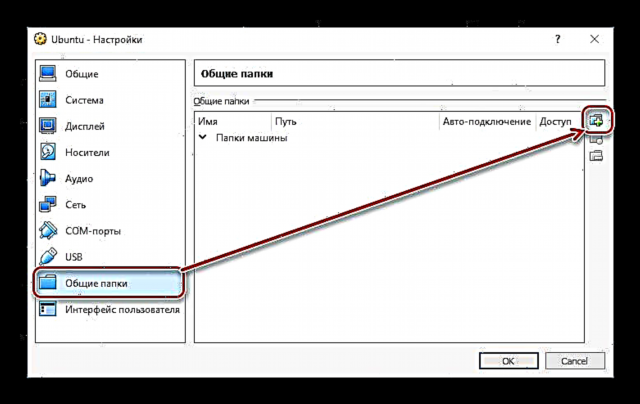



Lè se etap sa a fini, w ap bezwen sèvi ak lojisyèl adisyonèl ki fèt yo melodi bon VirtualBox.
Etap 3: Enstale Extras Guest
Guest Add-ons VirtualBox se yon seri propriétaires avanse karakteristik pou plis fleksib k ap travay ak sistèm opere Virtual.
Anvan w enstale, pa bliye mete VirtualBox nan dènye vèsyon an pou evite pwoblèm ak konpatibilite nan pwogram nan ak ajoute-ons.
Swiv lyen sa a nan paj download nan sit entènèt ofisyèl la nan VirtualBox.
Klike sou lyen an "Tout tribin sipòte" epi telechaje dosye a.

Li enstale yon fason diferan sou Windows ak Linux, konsa nou pral gade tou de nan sa yo pita.
- Enstale VM VirtualBox Ekstansyon pake sou Windows
- Sou ba meni VirtualBox la, chwazi "Aparèy" > "Monte envite eksplwatasyon disk la ....
- Yon disk diskite ak enstale envite ajoute sou a ap parèt nan Explorer.
- Double-klike sou disk la ak bouton an sourit gòch yo kòmanse enstale a.
- Chwazi katab la nan eksplwatasyon an vityèl kote yo pral enstale-ons yo pral enstale. Li rekòmande pou pa chanje chemen an.
- Konpozan yo pou enstalasyon yo ap parèt. Klike "Enstale".
- Enstalasyon an kòmanse.
- Pou kesyon an: "Enstale lojisyèl pou aparèy sa a?" chwazi Enstale.
- Lè yo fini, ou pral mande pou rdemare. Mwen dakò klike "Fini".
- Apre rdemar, ale nan Explorer, ak nan seksyon an "Rezo" Ou ka jwenn menm katab pataje.
- Nan kèk ka, dekouvèt rezo ka enfim, ak lè ou klike sou "Rezo" mesaj erè sa a parèt:

Klike Ok.
- Yon folder ap louvri nan ki pral gen yon notifikasyon ki anviwònman rezo yo pa disponib. Klike sou notifikasyon sa a epi chwazi "Pèmèt dekouvèt rezo ak pataje dosye".
- Nan fennèt la ak kesyon an sou pèmèt dekouvèt rezo, chwazi premye opsyon an: "Non, fè rezo òdinatè sa a konekte ak prive".
- Koulye a, pa klike sou "Rezo" sou bò gòch nan fenèt la ankò, ou pral wè yon katab pataje yo te rele "VBOXSVR".
- Anndan li, dosye ki estoke nan katab ke ou te pataje a ap parèt.












- Enstale VM VirtualBox Ekstansyon pake sou Linux
Enstale add-ons sou yon eksplwatasyon sou Linux yo pral montre kòm yon egzanp nan distribisyon ki pi komen - Ubuntu.
- Kòmanse sistèm nan vityèl epi chwazi VirtualBox soti nan ba meni an "Aparèy" > "Monte envite eksplwatasyon disk la ....
- Yon bwat dyalòg ouvè mande w kouri ègzèkutabl a sou ki gen kapasite. Klike sou bouton an Kouri.
- Pral pwosesis la enstalasyon ap parèt nan "Tèminal"ki ka Lè sa a, dwe fèmen.
- Katab la pataje kreye pa pouvwa ap disponib ak erè sa a:
"Pa t 'afiche sa ki nan katab sa a. Pa gen ase otorizasyon wè sa ki nan objè sf_folder_name".
Se poutèt sa, li rekòmande pou ou louvri yon nouvo fenèt alavans. "Tèminal" epi ekri lòd sa a nan li:
sudo adduser vboxsf account_nameAntre modpas la pou sudo epi tann pou itilizatè a yo dwe ajoute nan gwoup la vboxsf.
- Rdemare machin nan vityèl.
- Apre ou fin kòmanse sistèm lan, ale nan Explorer, ak nan anyè a sou bò gòch la, jwenn katab la ki te pataje. Nan ka sa a, katab sistèm estanda a "Images" te vin komen. Koulye a, li kapab itilize nan lame ak sistèm opere envite.



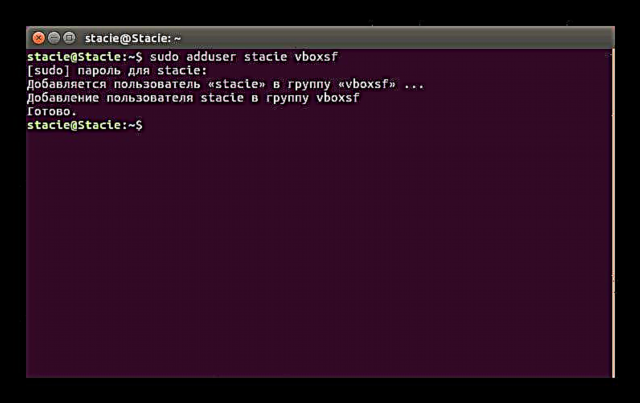

Nan lòt distribisyon Linux, dènye etap la ka yon ti kras diferan, men nan pifò ka yo prensip la pou konekte yon katab pataje rete menm jan an.
Nan fason sa a ki senp, ou ka mòn nenpòt ki kantite dosye pataje nan VirtualBox.












